2023/10/24阅读数(11063)评论数(0)
优麦云广告投放功能,是展示您的商品定位广告数据。
商品定位广告的投放方式包含:
1、自动投放的四种匹配方式 (紧密匹配、广泛匹配、关联匹配和同类商品)
2、分类投放 (类目节点投放)
3、商品投放(关联ASIN投放)
在我们系统中,您可以直接切换店铺操作,管理多个店铺的商品定位广告。
支持操作包括:启停广告、调整竞价、新增商品定位投放、新增否定投放,归档广告投放等等,操作数据实时同步至亚马逊后台。
且支持多维度查看分析投放数据,帮助您更加精准地优化您的商品定位广告。
一、数据来源
通过亚马逊官方接口,自动同步店铺内所有广告组的非关键词投放数据。
二、同步频次
1、授权成功后 2-3 小时左右,自动同步回近 60 天的广告数据,并且每 60-90 分钟左右更新一次数据。
2、近 60 天的数据同步完成后,每隔 30-60 分钟左右会同步更新一次近 2 天的广告数据,近 3-60 天的广告数据会参考亚马逊广告归因期进行一天一更。
特别说明:
1、如果您在亚马逊后台修改了非关键词的竞价、状态等广告信息。
系统不会实时进行同步更新,这种在亚马逊后台的变更操作,当日首次进入优麦云广告管理页面会同步一次,之后6小时同步一次,不像广告活动数据30-60分钟左右会同步更新一次。
您如果在亚马逊后台对广告活动做了调整,可以手动及时同步信息,操作路径:广告管理 -> 投放-非关键词 -> 同步状态/竞价。
 +
+
2、如果您在亚马逊后台新增了关键词投放。
系统不会马上进行同步更新,只有当广告对象有曝光时,才会被同步更新回来。
您如果在亚马逊后台新增了广告活动,可以手动及时同步信息,操作路径:广告管理 -> 投放-关键词 -> 手动同步数据 -> 基础数据同步。
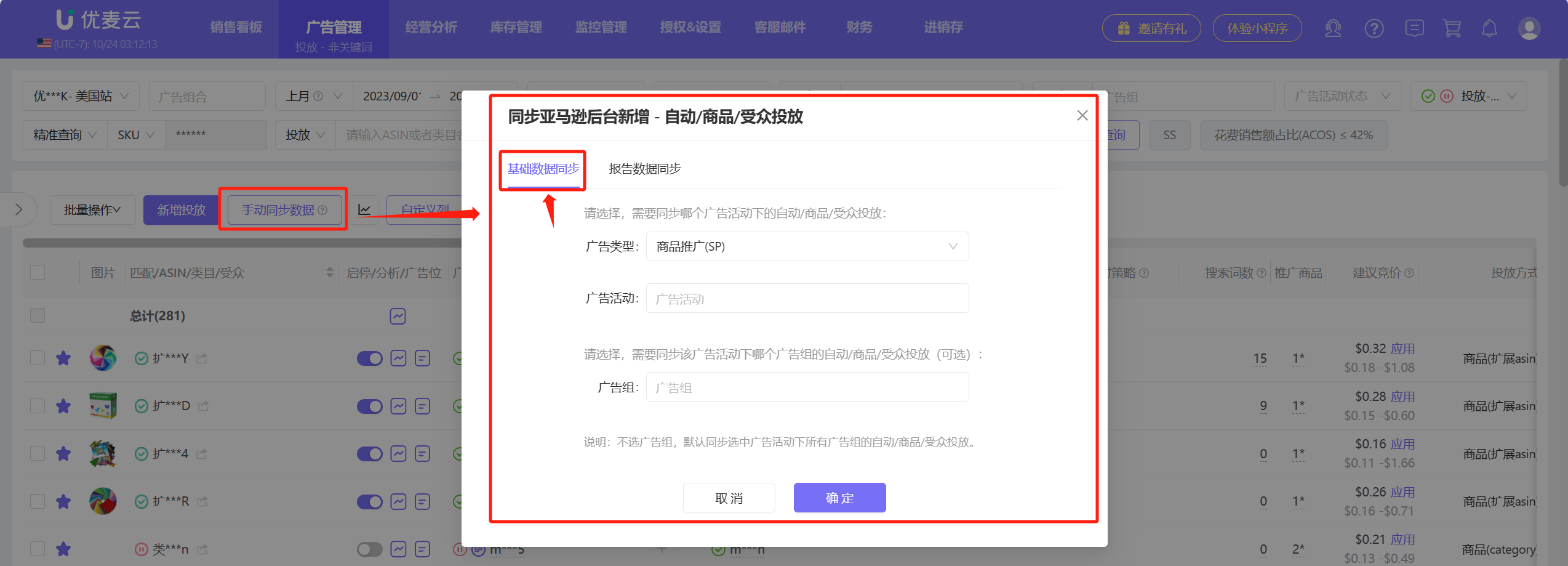 +
+
此外,由于亚马逊广告有归因期,广告数据在发生后的60天内,仍然会有变动。
系统不会实时同步历史数据,所以查看非实时广告数据也可能存在差异。
您可以通过“报告数据同步”手动同步广告历史数据。
 +
+
特别说明:每个站点每天最多允许手动同步3次,每次同步间隔时间需大于30分钟。
3、如果您先授权了店铺,后开通的广告,那么可能会出现找不到广告数据的情况,这时,您可以点击这里面的【刷新】,刷新一下广告数据。
同时,也可以在这里查看广告数据的最新更新时间。
 +
+
4、点击折线图图标可隐藏或显示总计图表
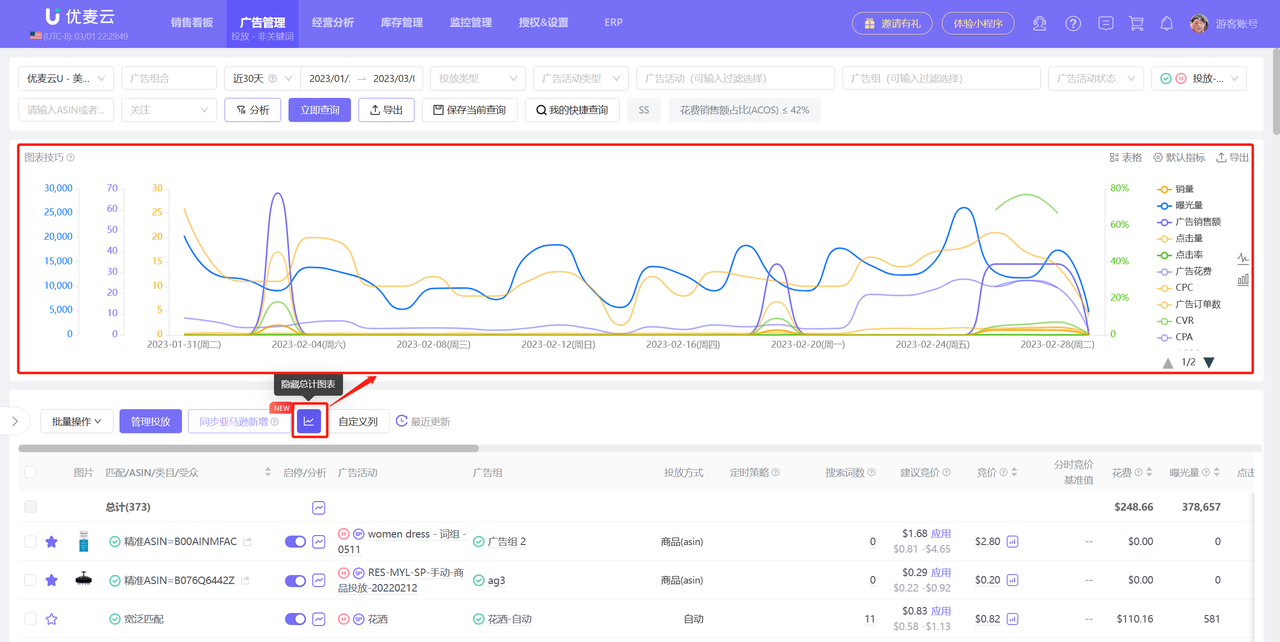 +
+
三、具体使用方法如下:
3.1 查看分析商品定位广告
3.1.1 多维筛选查看
您可以通过筛选:广告活动、广告组、广告组合、投放类型、投放状态、广告活动状态等,或者输入ASIN、类目名称来搜索来查看您的商品定位投放数据;
(Tips:筛选条件:广告组合和广告活动,支持多选。)
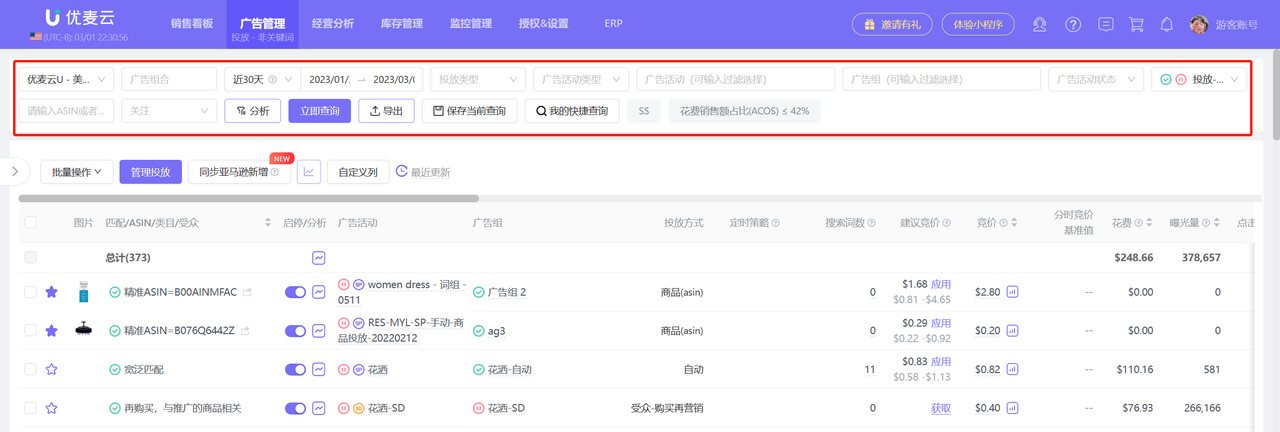 +
+
小提示:1、点击“保存当前查询”,可将当前设置的查询栏的查询条件,保存到我的快捷查询中
 +
+
2、在“我的快捷查询”中,可将您的快捷查询条件固定至搜索栏,还可将快捷查询条件设置为默认查询,之后每次进入广告活动页面自动以设置的查询条件展示
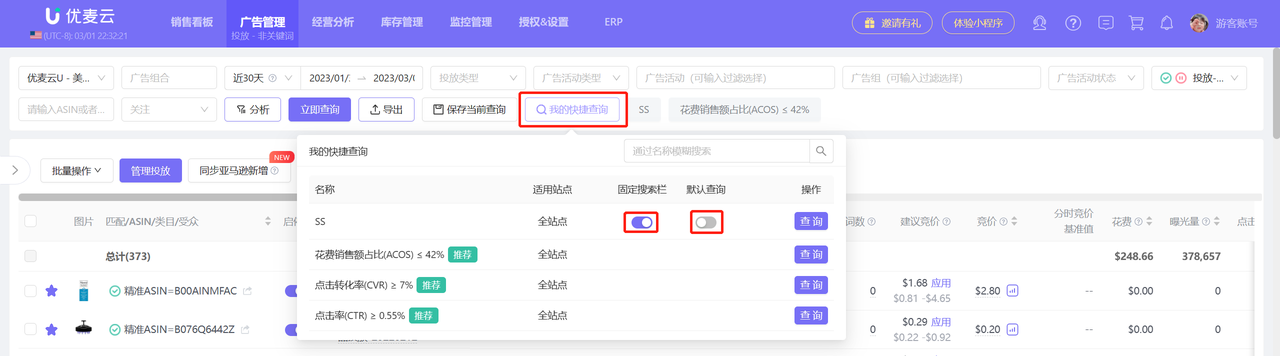 +
+
您也可以点击小漏斗按钮,通过输入广告投放结果条件,筛选查看对应的投放广告数据。
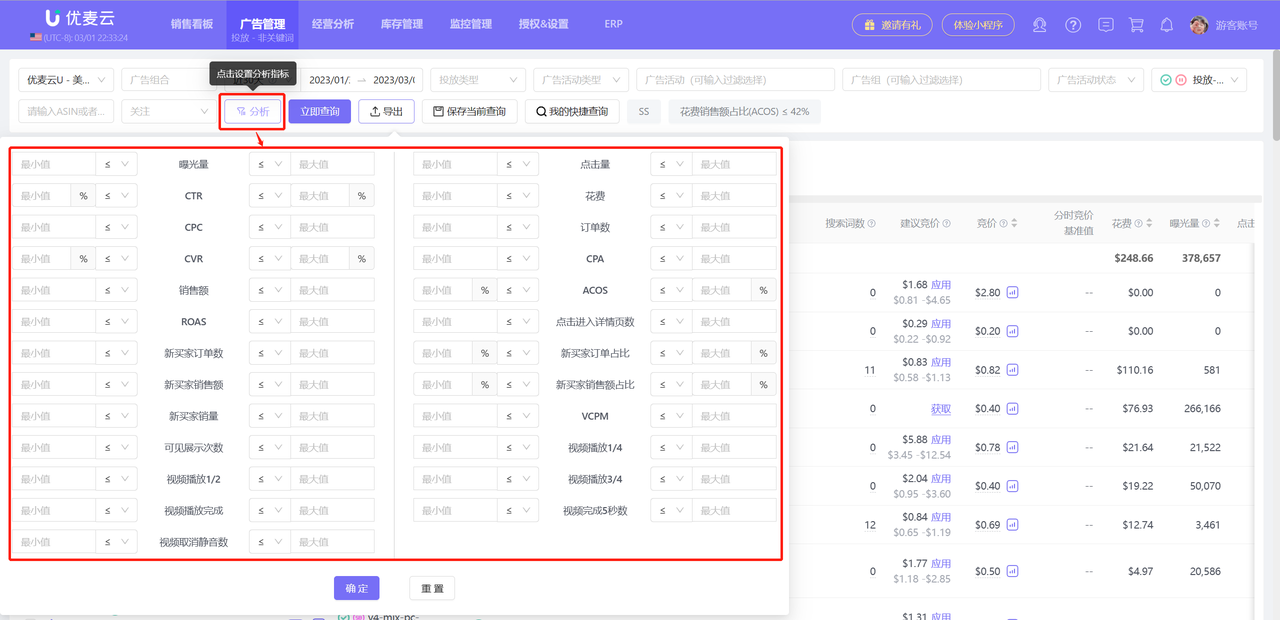 +
+
3.1.2 树形导航
新增树形导航功能,贴合亚马逊后台广告展现形式,广告结构一目了然!
点击左侧按钮,即可打开或收起树形导航功能;
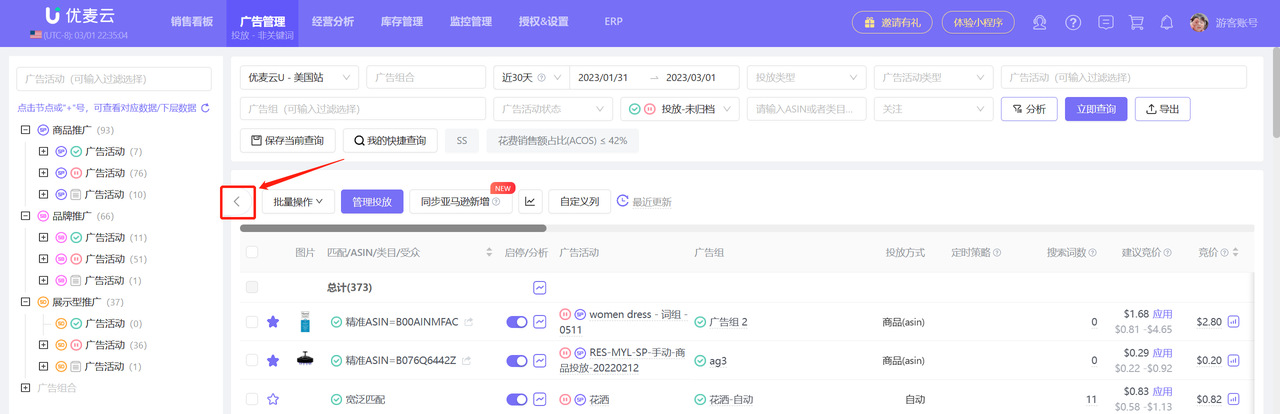 +
+
点击小加号 “+”,可以展开下一级广告类目,查看对应广告投放数据;
点击小减号 “-”,即可收拢该广告对象。
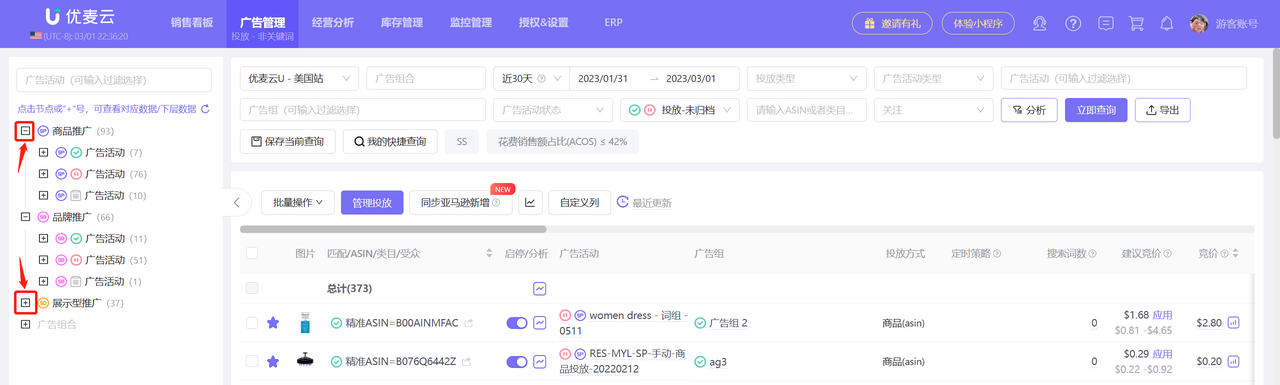 +
+
3.1.3 自定义列
您可以选择页面显示的指标数据,并设置数据展示的排序,更加直观地对比分析广告效果。
 +
+
3.2 管理商品定位广告
我们支持直接管理您的商品定位广告,调整数据实时同步至亚马逊后台
支持管理操作包括:添加关注;启停商品定位投放;查看历史趋势数据;点击跳转查看对应广告活动/广告组详情;查看调整绑定的定时策略;调整竞价。
3.2.1 添加关注
您可以特别关注某些商品定位广告,添加关注后,这些商品定位广告将默认排在前列。
 +
+
3.2.2 单独启停商品定位广告
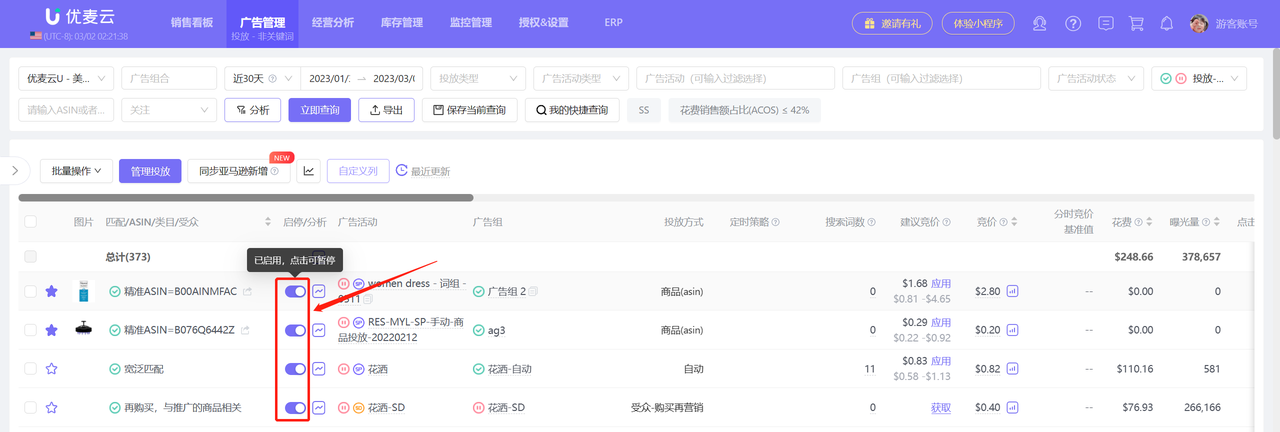 +
+
3.2.3 查看历史趋势
点击 “历史趋势” 按钮,即可进入查看该商品定位广告的投放历史趋势数据;
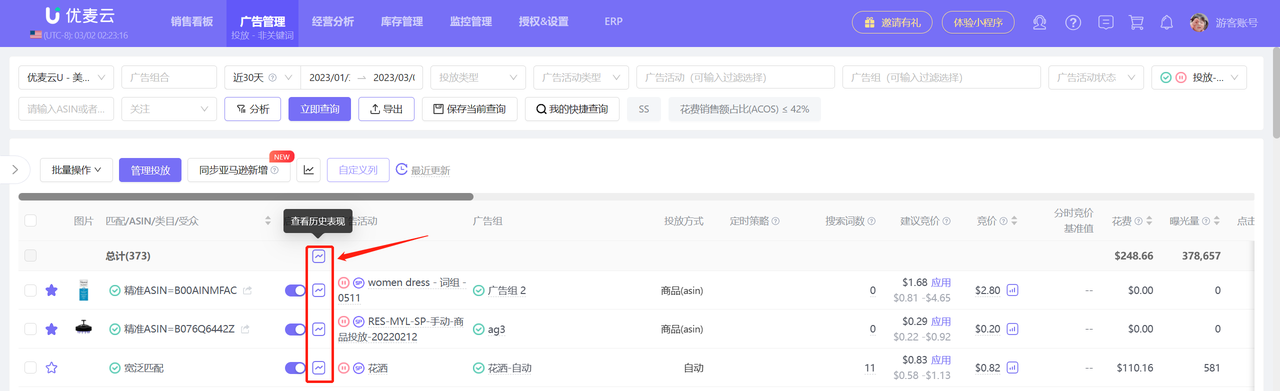 +
+
您可以自定义时间范围,查看特定时间的数据
选择数据展现方式 (表格 / 图形)
点击右侧指标,还可以选择单独查看某些指标数据
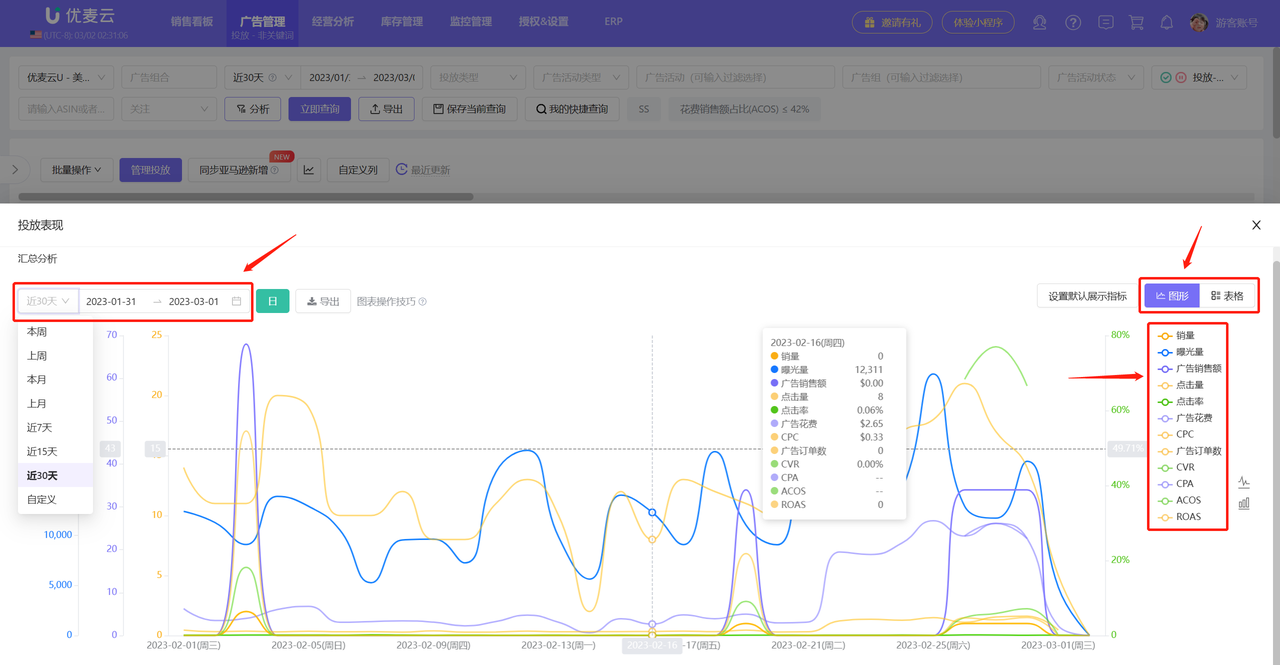 +
+
点击右上角【设置默认展示指标】,可以设置所有广告管理功能的历史趋势,默认显示的指标数据;
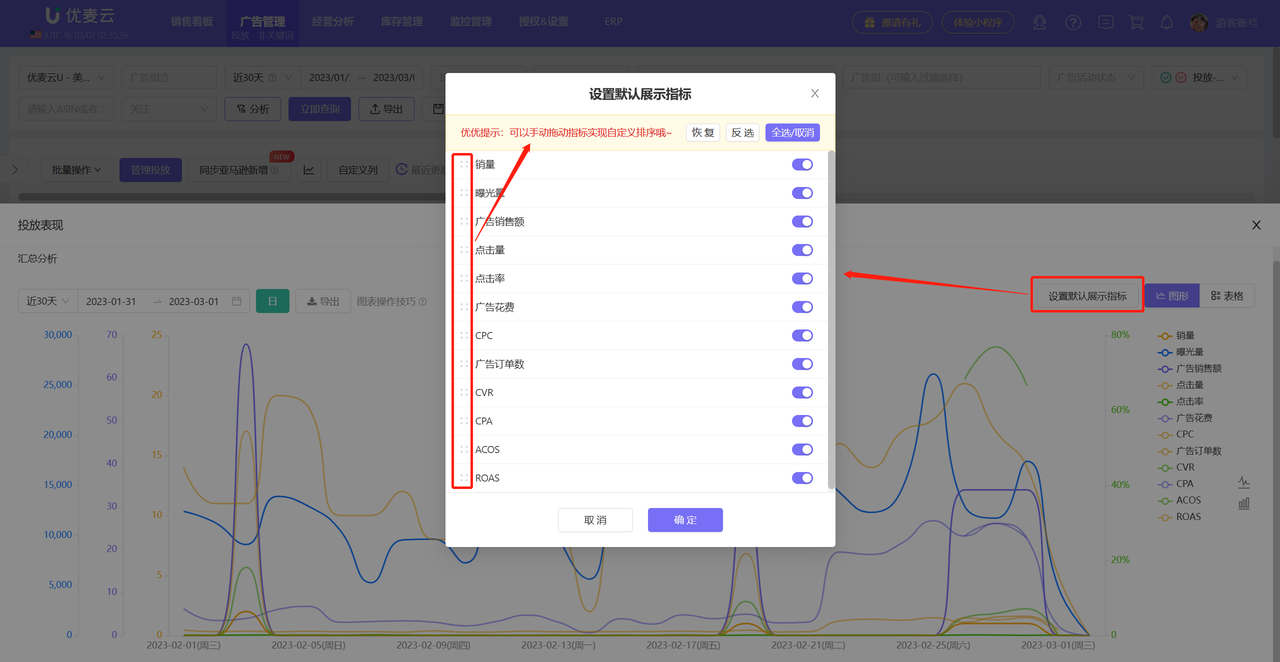 +
+
同时,历史趋势数据支持导出,导出数据为Excel表格形式,方便再次整理分析;
 +
+
3.2.4 查看广告组 / 广告活动详情
点击 广告组 / 广告活动 名称,可进入查看对应广告投放详情数据。
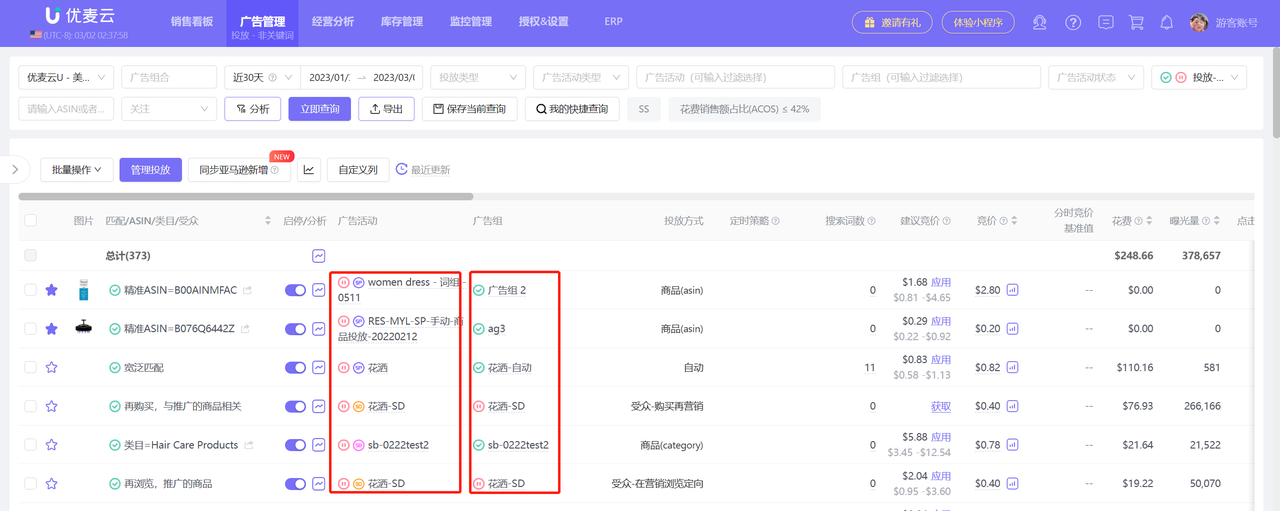 +
+
3.2.5 定时策略(点击标题进入查看详细操作介绍)
每个投放-非关键词 都支持添加定时策略,进行定向投放。
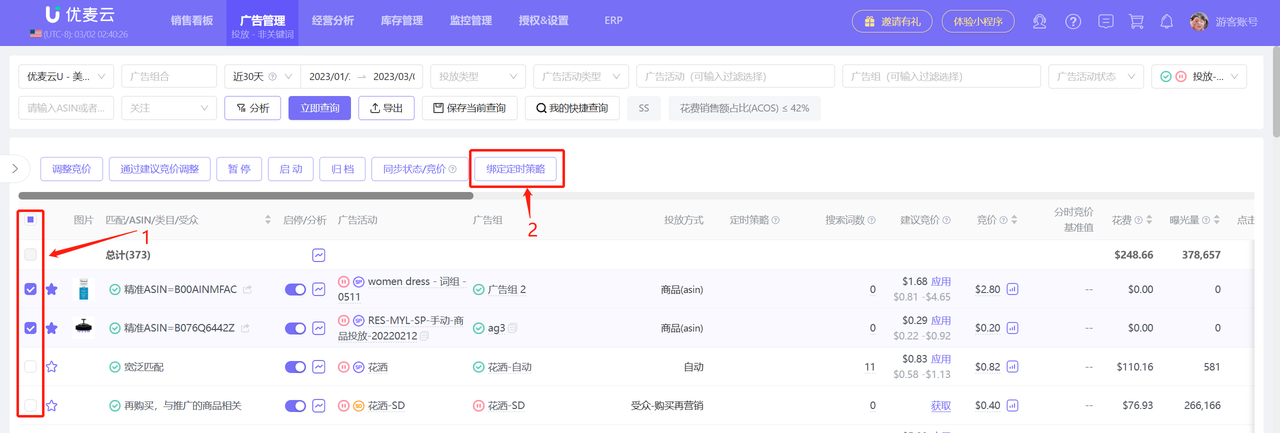 +
+
投放-关键词 可添加策略:分时竞价策略、分时启停策略。
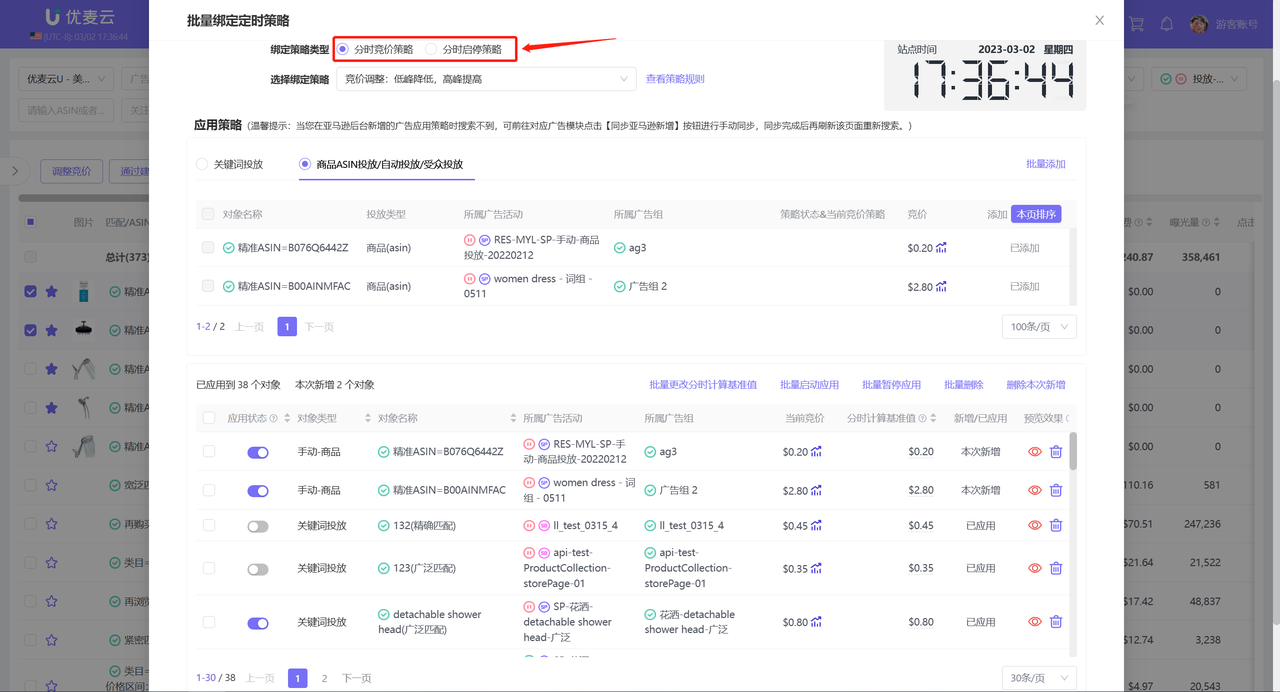 +
+
您也可以直接查看投放-关键词 已经绑定的定时策略及详情,调整策略的启停和绑定。
将鼠标悬停对应定时策略名称上,查看该定时策略的状态详情;
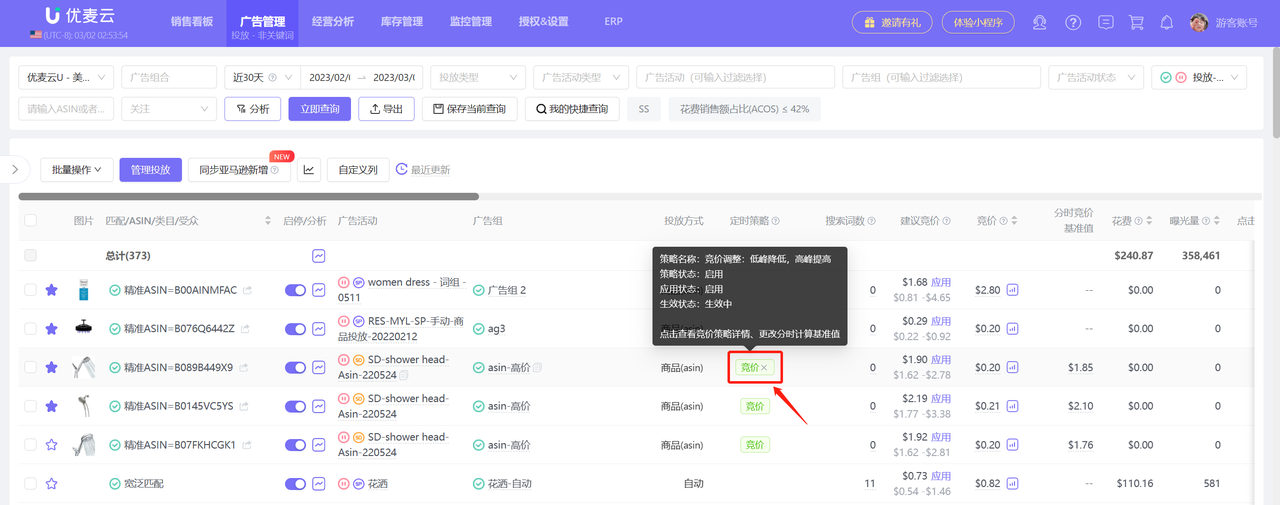 +
+
点击策略图标,还可进入查看策略调整规则和详情,调整策略的启停和更改分时计算基准值;
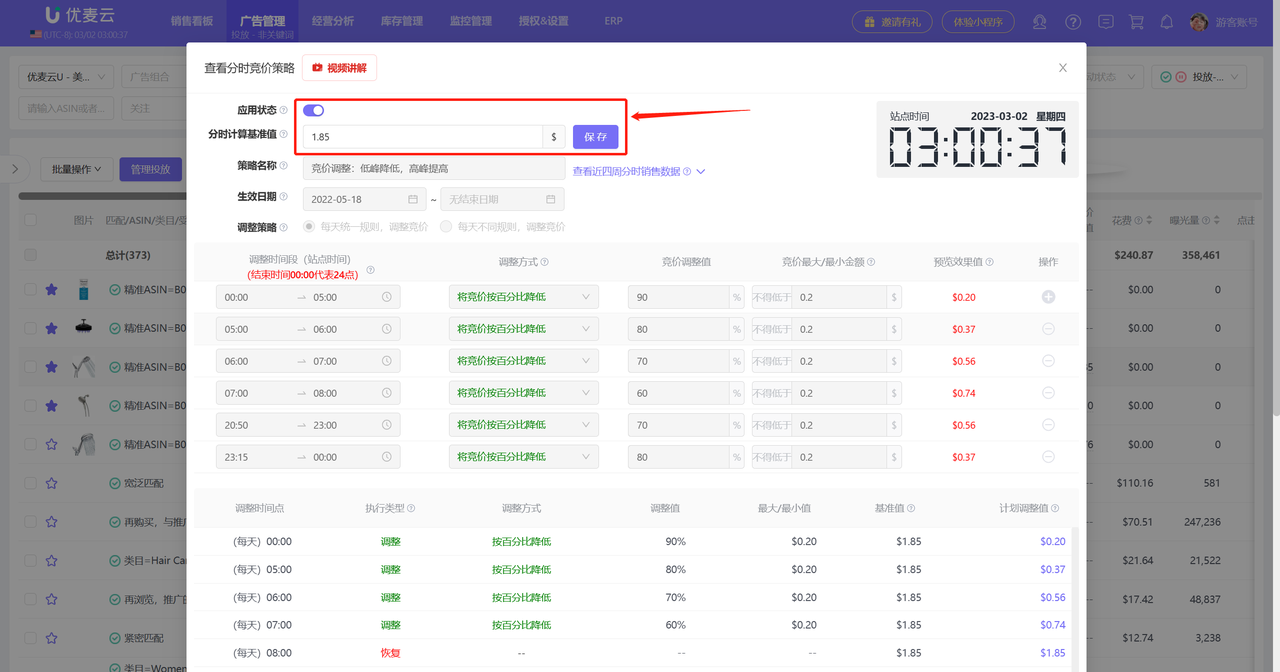 +
+
一个广告同时只能绑定一个相同类型的定时策略。点击策略图标旁的 “×”,可解绑该类型策略,重新绑定新的策略。
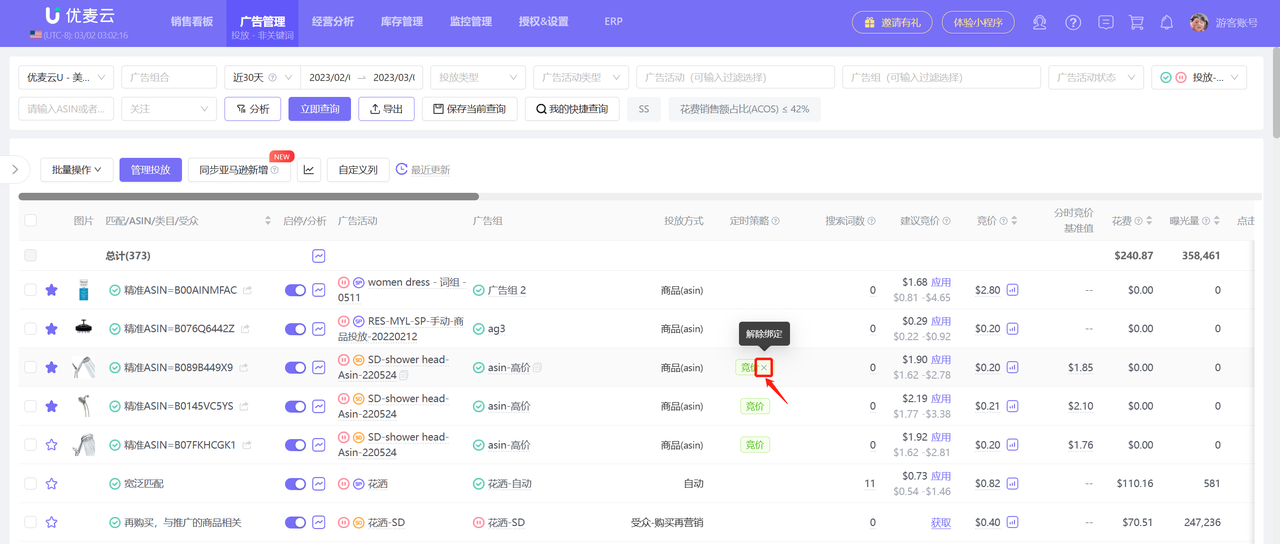 +
+
3.2.6 调整竞价(Bid)
您可以直接在我们后台调整商品定位广告的竞价,调整的竞价会实时同步至亚马逊后台;
如果该商品定位广告有应用定时策略,可选择同时修改对应分时计算基准值;
点击竞价,直接调整针对该商品定位投放的广告竞价;
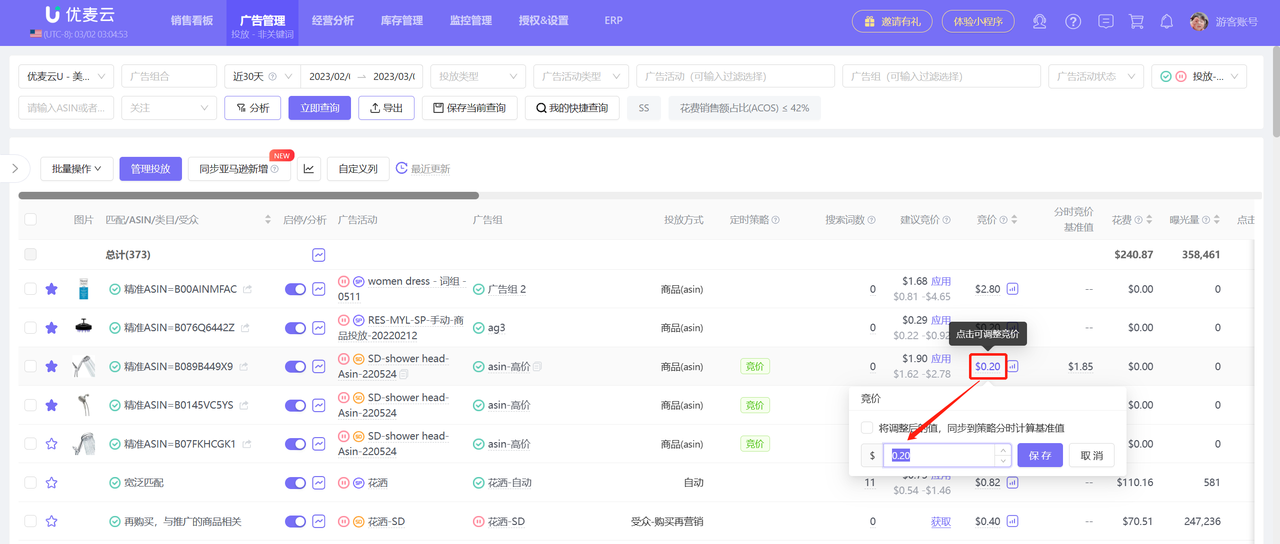 +
+
在调整竞价时,支持一键获取该关键词的亚马逊建议竞价,为您调整竞价提供参考。
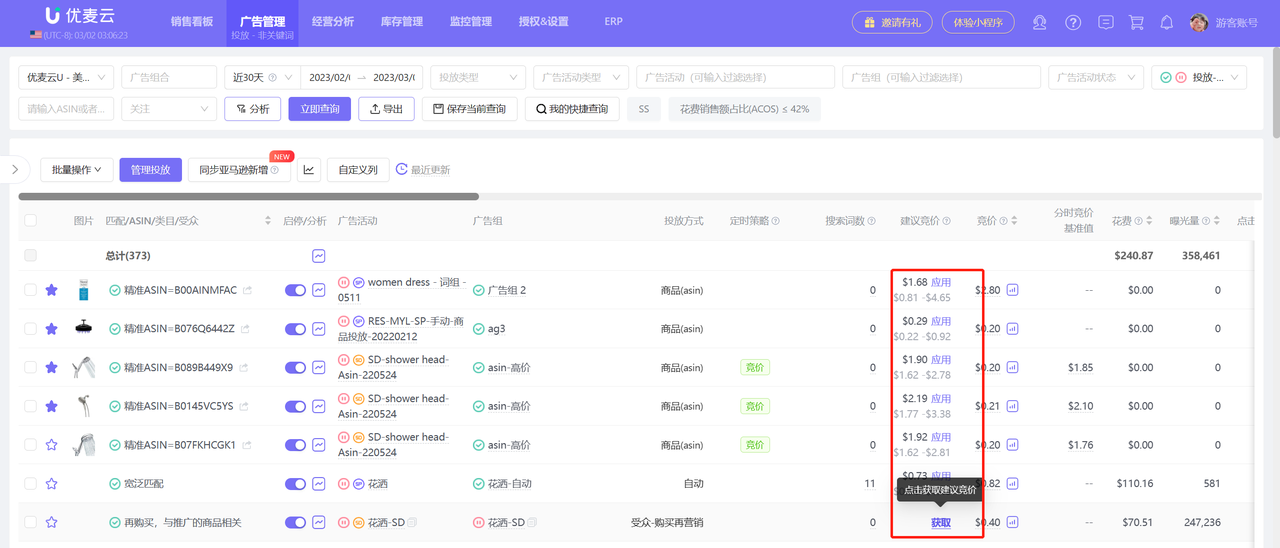 +
+
3.2.7 投放 - 分时投放趋势
我们支持查看商品定位投放广告,近15天分时投放趋势数据,帮助您分析商品定位投放的广告效果,及时做出优化;
点击分时趋势按钮,即可进入查看。
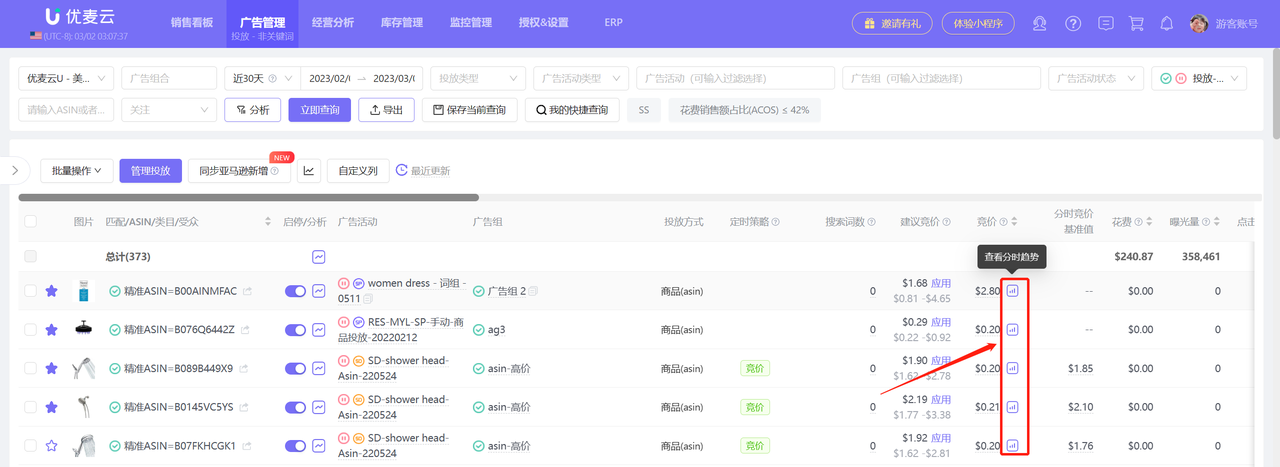 +
+
您可以选择时间查看(近15天);
点击右侧的指标,可以选择部分指标查看;
滑动下方滑动条,还可以选择更细的时间段查看对应分时数据;
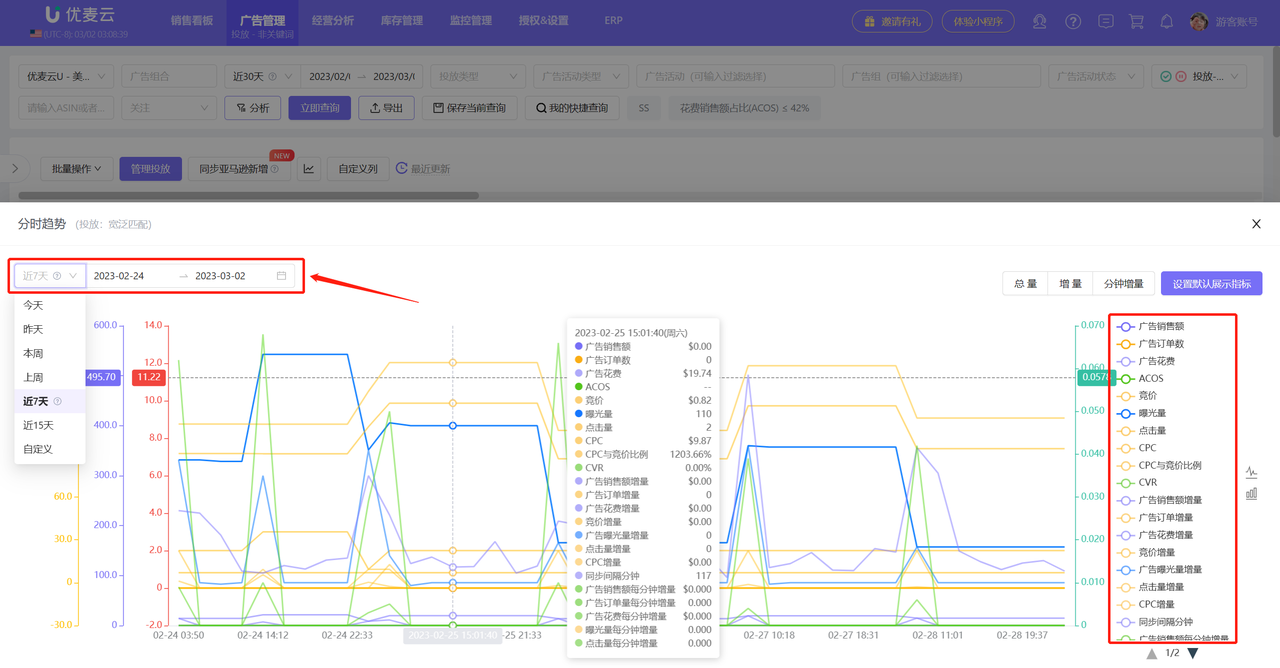 +
+
小提示:分时趋势可分别查看总量趋势、增量趋势和分钟增量趋势,可根据增量趋势和分钟增量趋势判断非关键词实际流量高峰期、转化高峰期
 +
+
3.3 批量操作
您可以批量调整商品定位广告的竞价、应用建议竞价、启用、暂停或归档关键词。
当您在亚马逊后台调整了关键词的竞价,启停或归档时,我们可能需要 1天 左右的时间来进行同步。
这时,您可以选择手动【同步状态/竞价】,将在亚马逊后台的调整及时同步过来。
搜索结果页面左侧,批量选中需要操作的关键词,点击【批量操作】按钮,选择对应操作,进入设置即可。
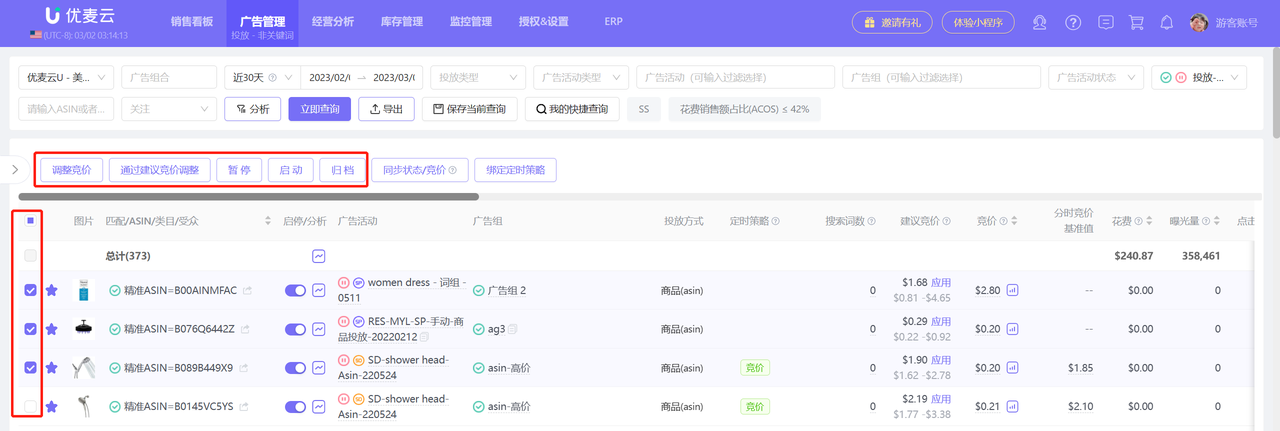 +
+
3.4 新增商品定位投放
我们支持直接新增商品定位投放,新增数据实时同步亚马逊后台。
您可以通过【管理商品定位】功能,来新添广告组的商品定位投放,同时,也可以直接添加针对该广告组的否定商品定位投放;
根据选择的广告活动定向策略的不同 (自动投放 / 手动投放),设置方式略有差异。
具体操作步骤如下:
3.4.1 自动投放
自动投放定向策略下,您可以直接添加针对该自动投放广告组的否定商品投放。
1)选择对应 广告活动 + 广告组
通过输入名称关键词匹配,或者直接下拉框中选择对应自动投放广告活动和广告组;
 +
+
点击右侧查看按钮,可直接查看该广告活动与广告组的具体投放详情,帮助您更好的优化您的广告。
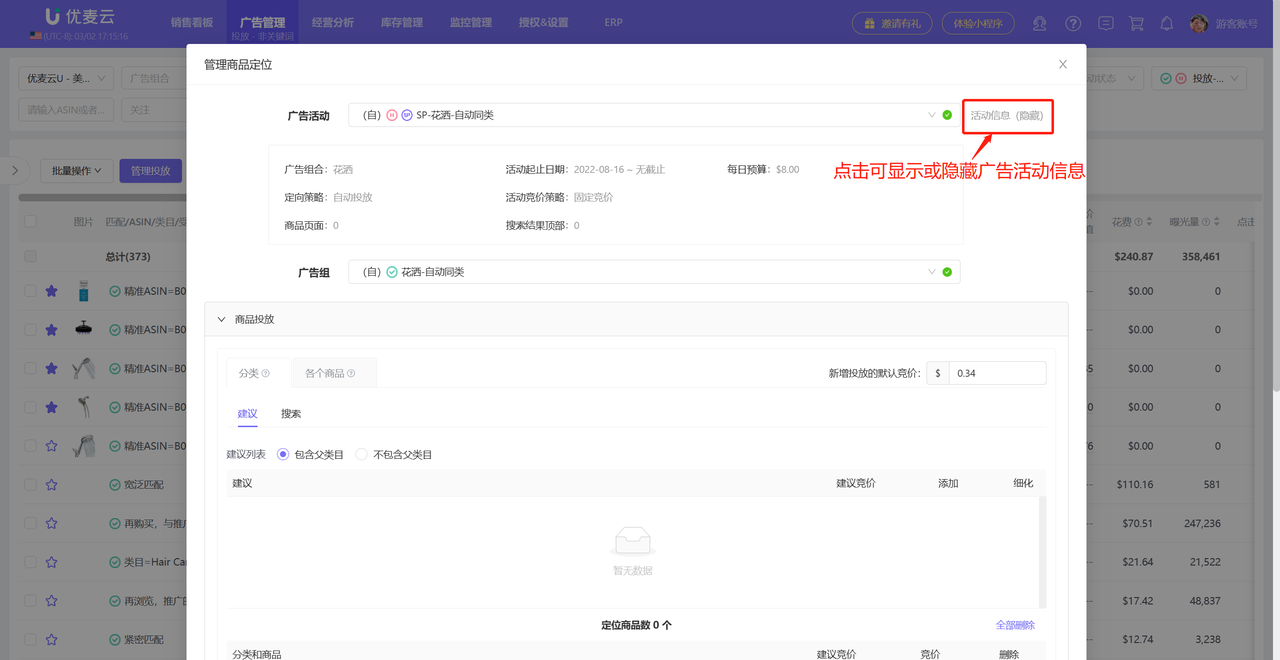 +
+
2)添加否定商品投放
通过批量输入商品ASIN,来添加否定商品定位投放。添加否定后,亚马逊将不会把您的广告投放至这些ASIN的详情页中。
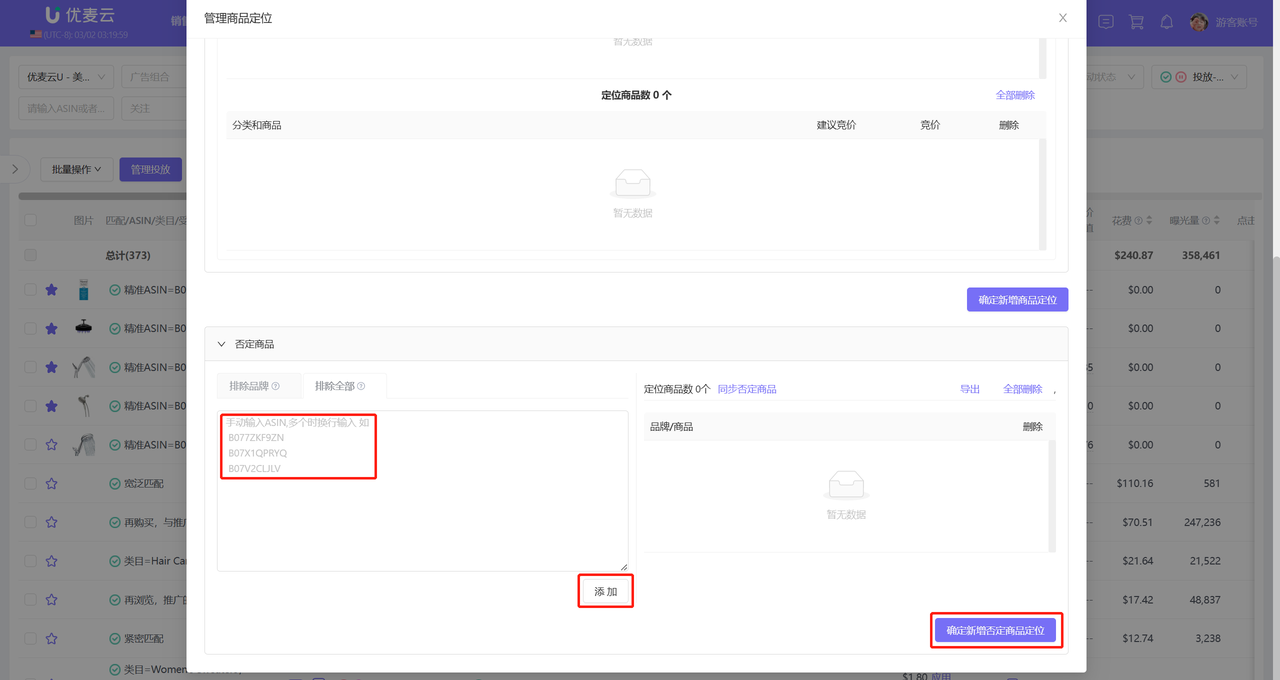 +
+
3.4.2 手动投放 - 商品投放
手动投放定向策略下,您可以通过获取相关商品的亚马逊推荐投放,来添加新的商品定位广告投放;或者直接输入关联ASIN来添加相应的商品定位广告投放。
1)选择对应广告活动 + 广告组
通过输入名称关键词匹配,或者直接下拉框中选择对应自动投放广告活动和广告组;
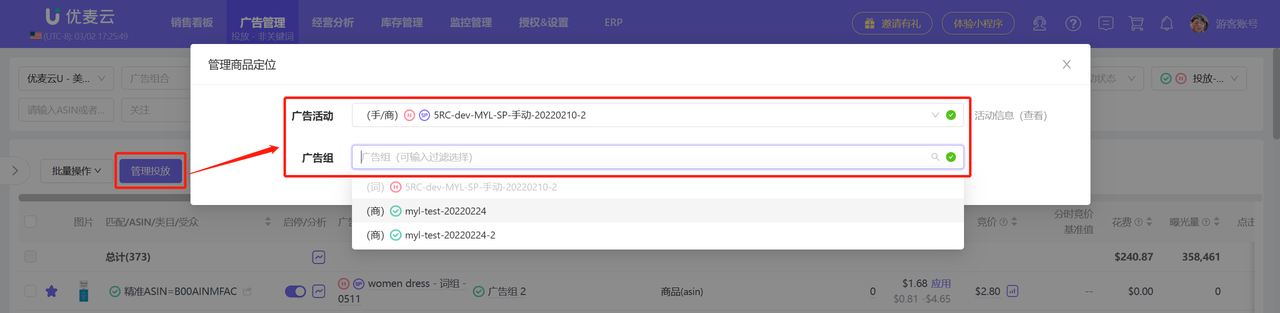 +
+
点击右侧查看按钮,可直接查看该广告活动与广告组的具体投放详情,帮助您更好的优化您的广告。
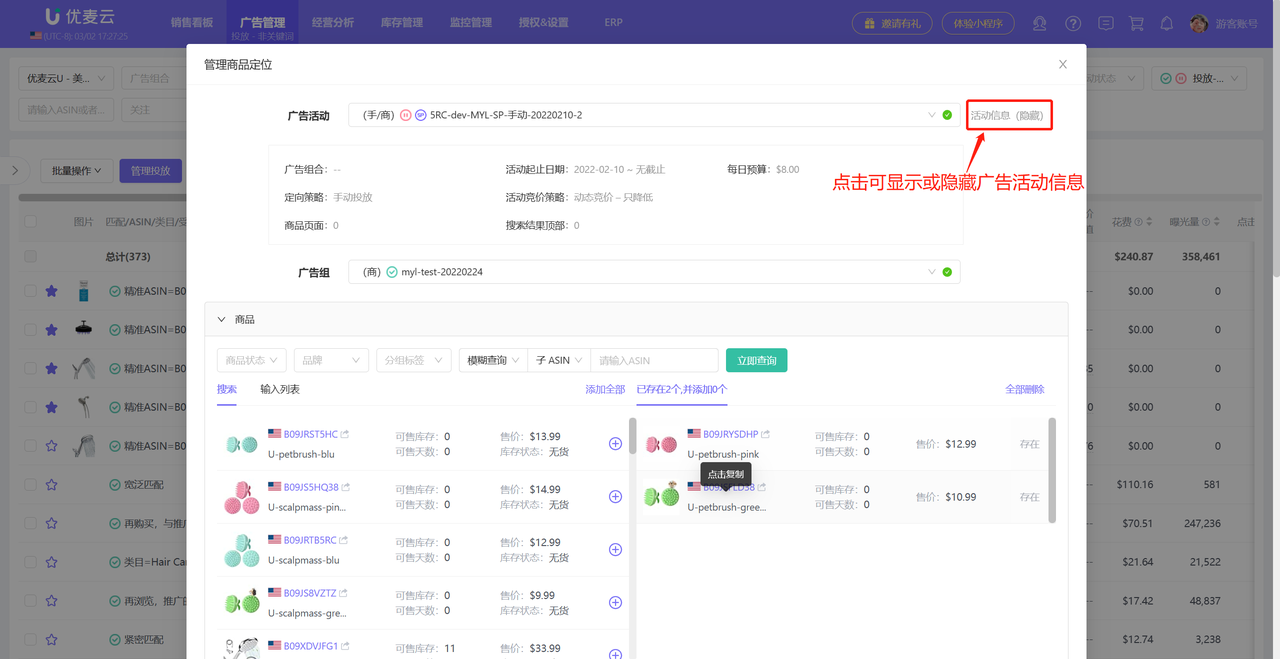 +
+
2)添加店铺相关商品,以获取亚马逊推荐分类及关联ASIN
您可以通过搜索,或者手动批量输入店铺商品,来获取其相关的亚马逊推荐分类和关联ASIN,为您的商品投放设置提供参考。
(注意:这里操作添加仅为获取亚马逊相关推荐投放,不会实际添加新的推广商品哦。)
搜索添加店铺商品获取亚马逊相关推荐:
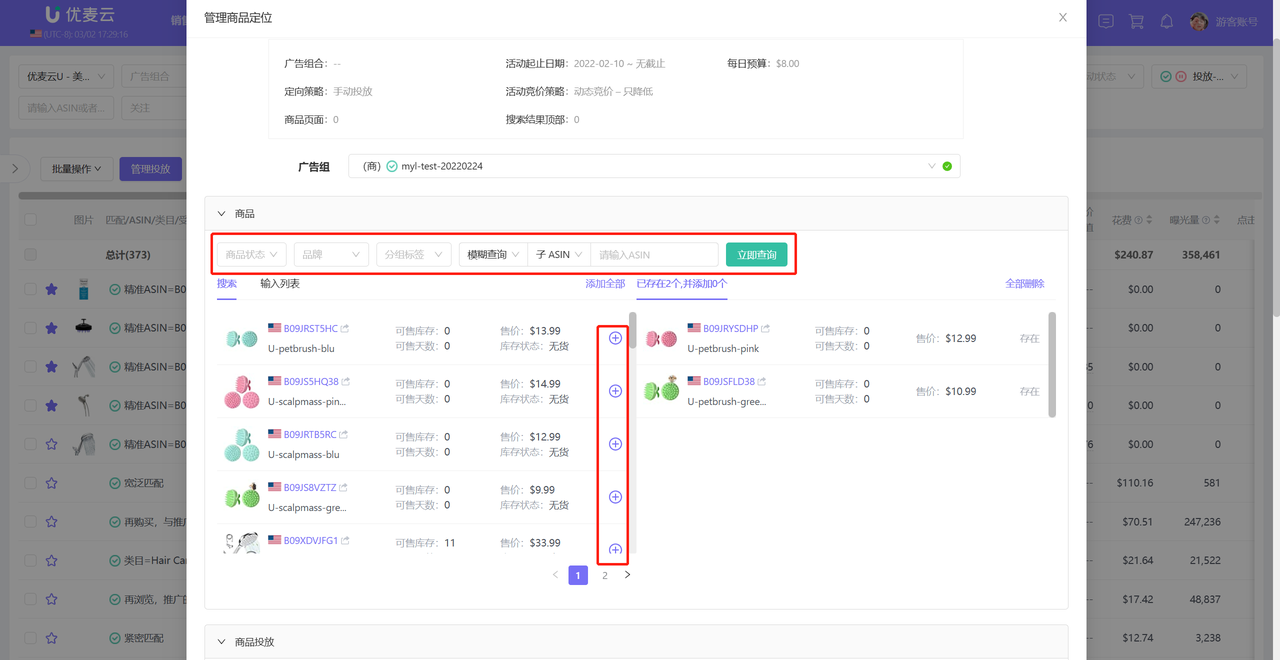 +
+
批量输入ASIN添加店铺商品获取亚马逊相关推荐:
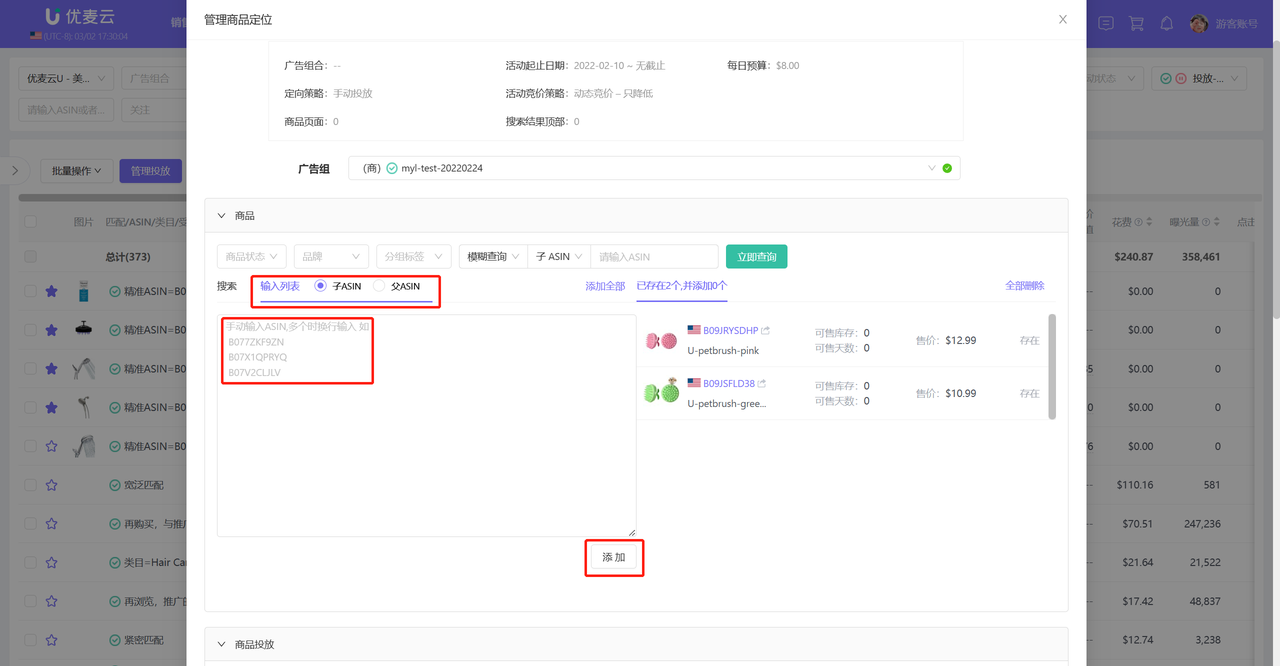 +
+
3)添加新的商品投放:分类投放、关联ASIN投放
分类投放:您可以选择添加亚马逊推荐分类,同时设置其广告竞价;
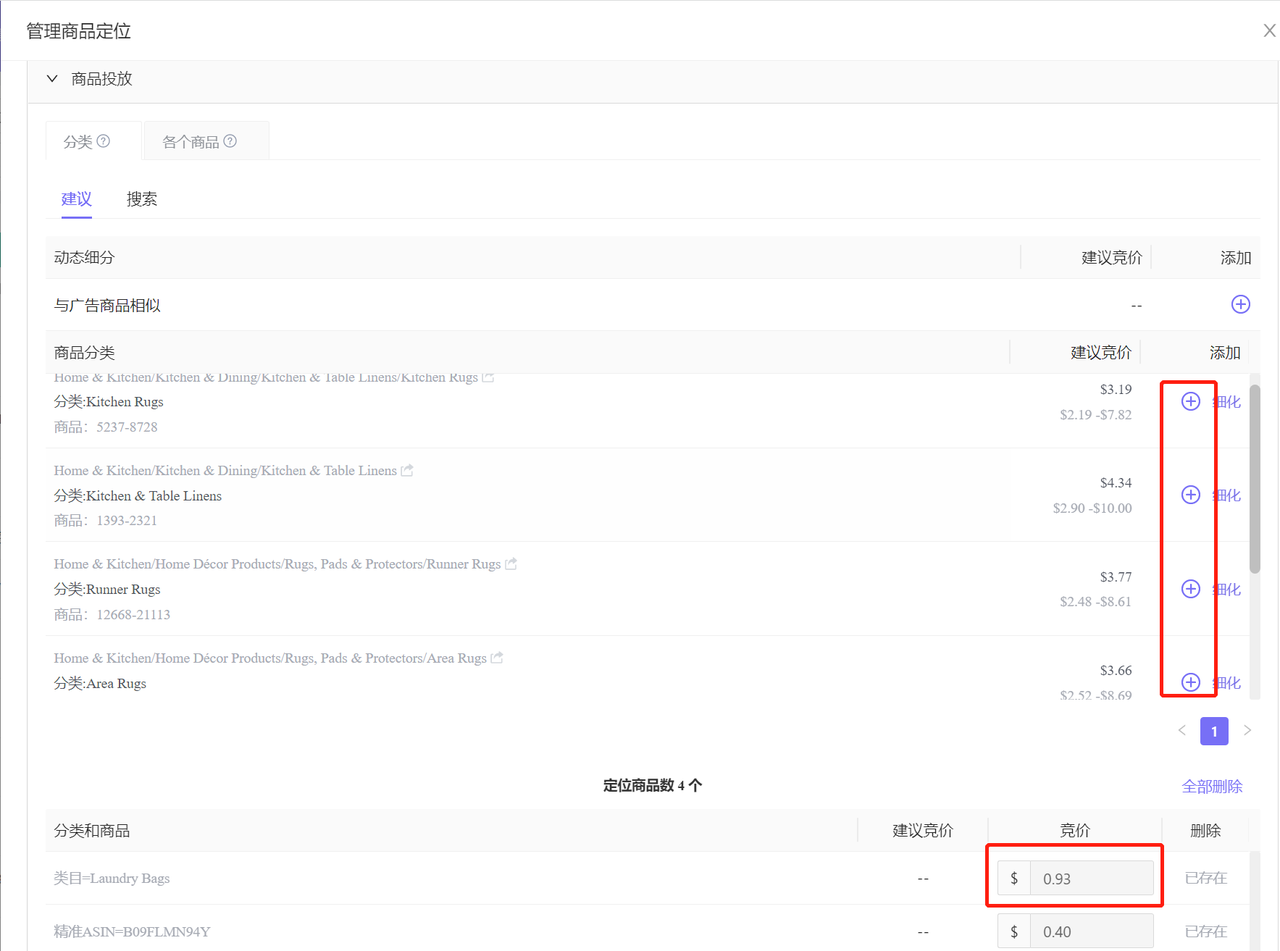 +
+
或点击【细化】,通过限制条件,选择其他更细的类目,同时设置其广告竞价,来进行分类投放;
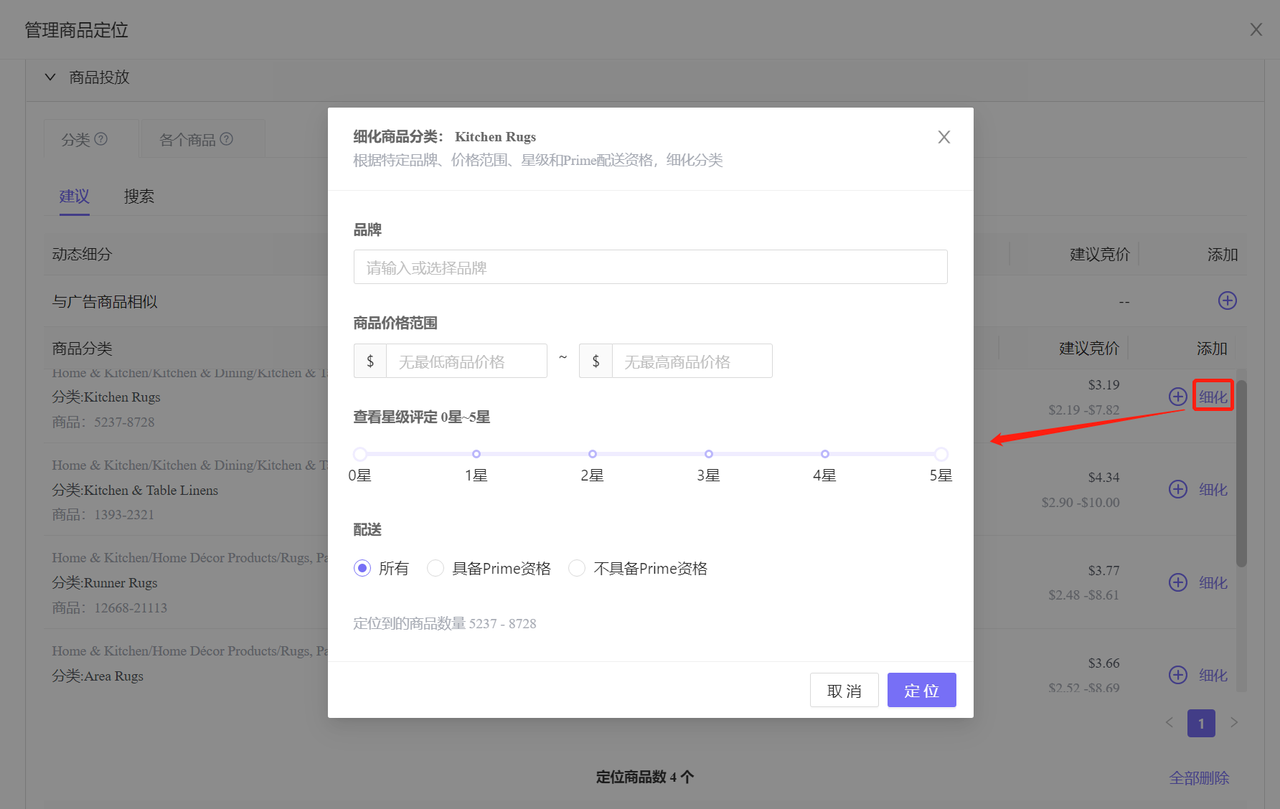 +
+
关联ASIN投放:您也可以点击【各个商品】,添加亚马逊推荐关联ASIN,或者手动批量输入竞品ASIN,直接添加对应关联ASIN,单独设置广告竞价,来进行关联ASIN投放。
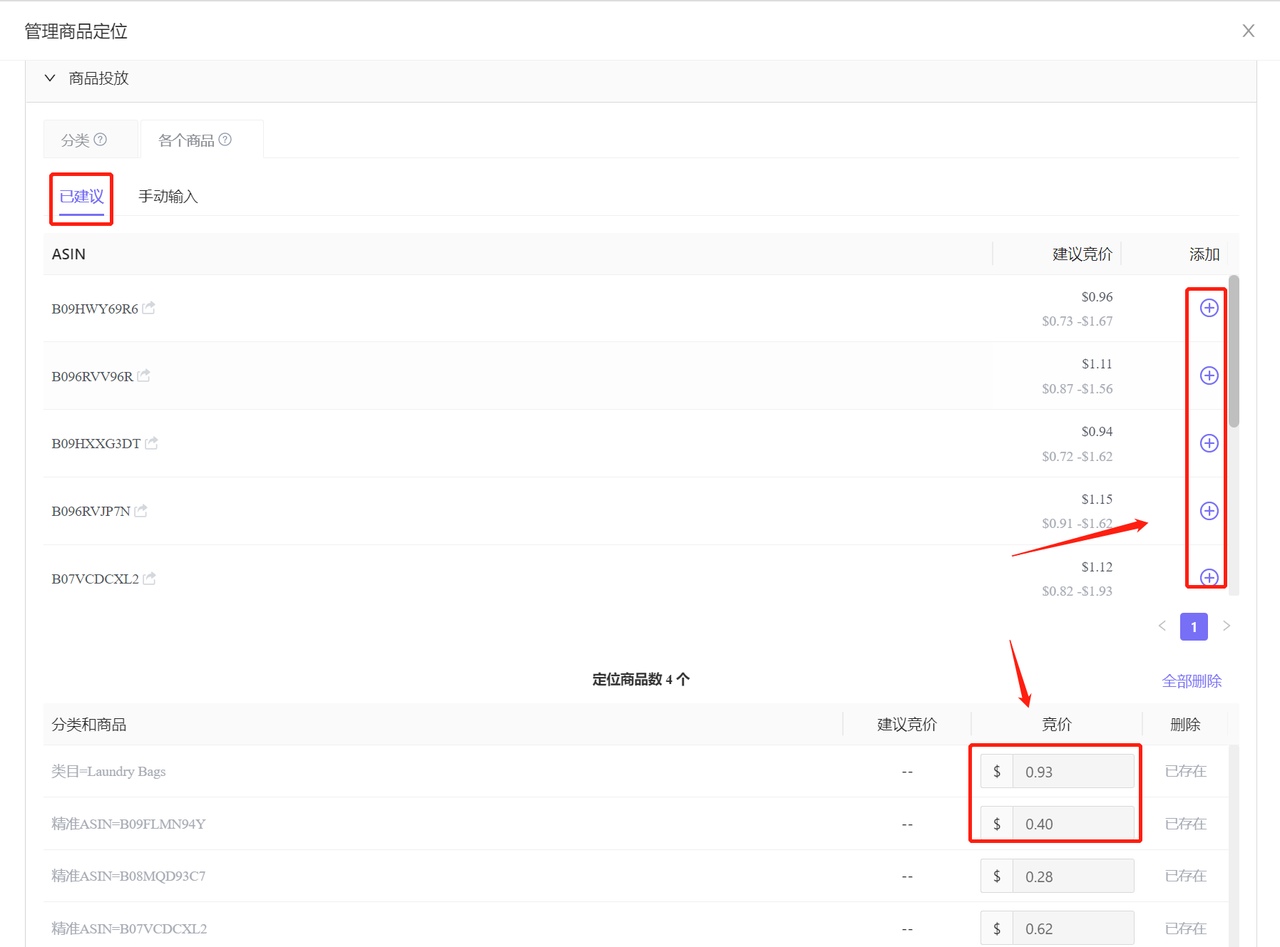 +
+
选择完成后,点击【确定新增商品定位】,完成添加。
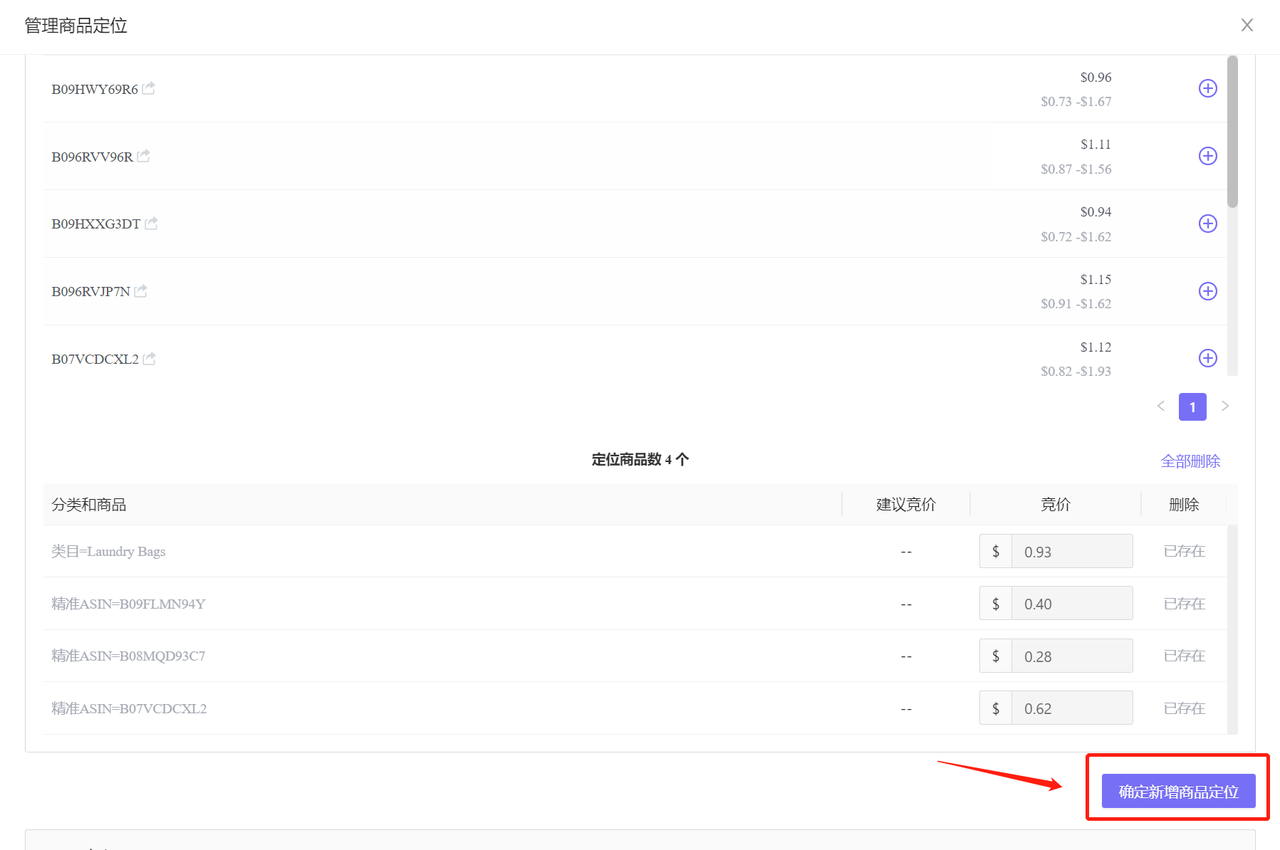 +
+
4)添加否定投放
同时,您可以通过搜索品牌,或者手动输入竞品ASIN,来添加否定商品。添加否定后,亚马逊将不会针对您设置的否定商品来投放您的广告。
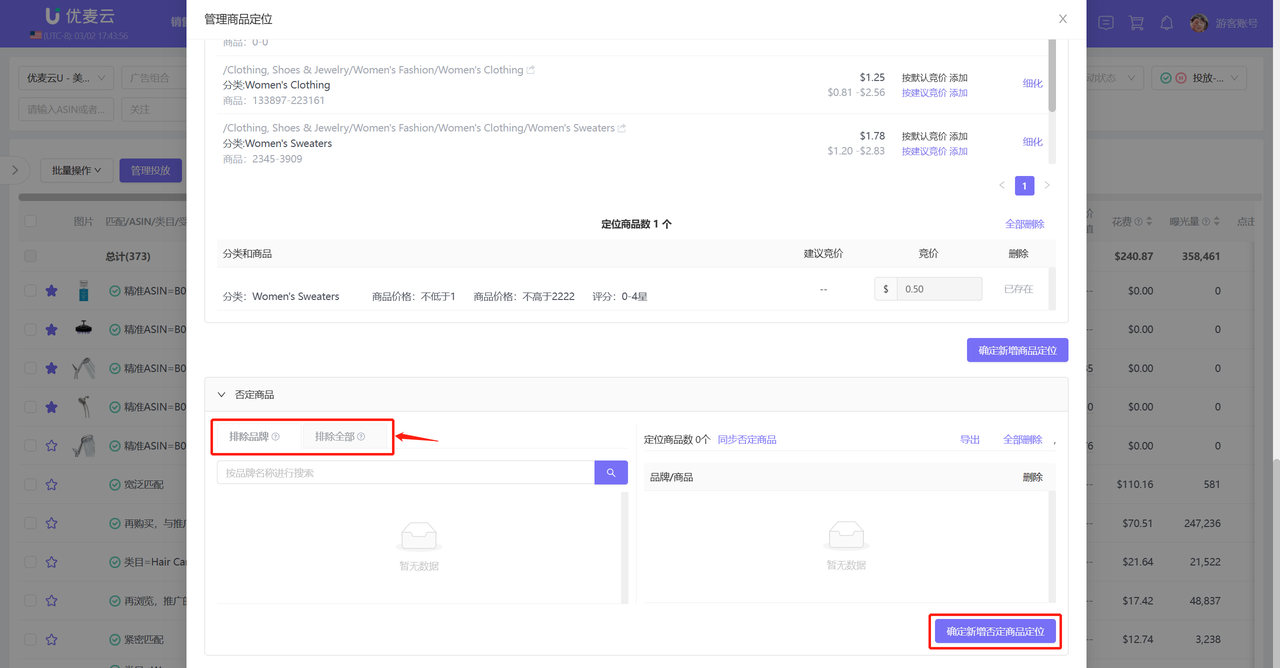 +
+







